
Sadržaj:
- Korak 1: Zahtjevi za izgradnju telegram bota zasnovanog na ESP32
- Korak 2: Napravite Telegram bota
- Korak 3: Dobijte svoj ID za Telegram chat
- Korak 4: Instaliranje Telegram Bot biblioteke
- Korak 5: Programiranje telegram bota zasnovanog na ESP32
- Korak 6:
- Korak 7: Telegrafski bot zasnovan na ESP32 - Rad
- Autor John Day [email protected].
- Public 2024-01-30 08:04.
- Zadnja izmjena 2025-01-23 14:37.
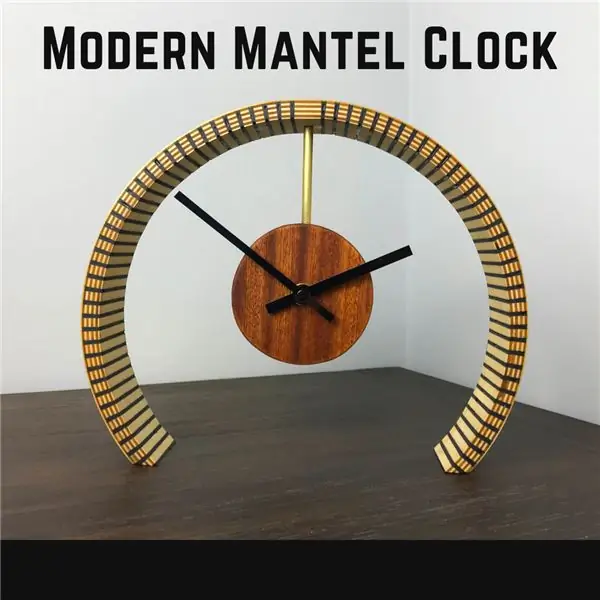

Telegram se bavi slobodom i otvorenim izvorima, najavio je novi Telegram bot API 2015. godine, koji je omogućio trećim stranama da kreiraju telegramske botove za ESP32 koji koriste aplikaciju za razmjenu poruka kao svoje glavno komunikacijsko sučelje. To znači da pomoću njega možemo kontrolirati naše aplikacije za pametni dom i druge pametne uređaje. Stoga ćemo u ovom članku raspravljati o novom načinu kontrole vaših pametnih uređaja i poznavanju statusa. Da, u pravu ste, kontrolirat ćemo ih pomoću aplikacije za društvene mreže, "Telegrama".
Šta je Telegram? Telegram je usluga za razmjenu poruka zasnovana na oblaku, videotelefoniju i VoIP uslugu na više platformi s end-to-end-šifriranim chatom samo za tajni chat, dok se enkripcija server-klijent / klijent-poslužitelj koristi u chatovima u oblaku.
Ali ono što ga razlikuje od drugih platformi za razmjenu poruka je mogućnost stvaranja robota.
Telegram botovi su aplikacije temeljene na umjetnoj inteligenciji koje se mogu konfigurirati da služe mnogim različitim funkcijama, neki primjeri bi bili poput, slanje relevantnih informacija o vremenu ili korisnih članaka u vijestima, neki su unaprijed konfigurirani za slanje podsjetnika, a postoje i neki koji mogu puštati melodije ili kreiranje lista obaveza i još mnogo toga.
Danas ćemo također stvoriti jednog takvog robota koji će komunicirati s našim ESP32.
U ovom vodiču ćemo upravljati LED diodom pomoću Telegram bota, LED je spojen na ESP32 ploču. Umjesto LED -a, možete upravljati bilo kojim pinom spojenim na bilo koji drugi uređaj ili komponentu.
Korak 1: Zahtjevi za izgradnju telegram bota zasnovanog na ESP32
Budući da je ovaj projekt softverski težak, ne zahtijeva toliko hardvera, ali postoji dosta koraka koje je potrebno slijediti u softverskoj strani stvari, o tim ćemo koracima razgovarati u nastavku članka.
Hardverski zahtjevi:
Razvojna ploča ESP32
Softverski zahtjevi:
Arduino IDE
Posebne Arduino biblioteke
Aplikacija Telegram
Korak 2: Napravite Telegram bota

Kao što smo ranije govorili, Telegram nam omogućuje stvaranje nekoliko robota s različitim funkcionalnostima. Za naš projekt stvorit ćemo jednostavnog robota pomoću Telegrama. Ostatak naredbi i odgovora bit će kodirani na samoj ESP ploči, koja će komunicirati s našim botom pomoću ID -a za chat. O njima ćemo raspravljati u nastavku članka. S obzirom na to, možemo se fokusirati na izgradnju robota u Telegramu.
Instalirajte Telegram iz Trgovine Play
Nakon instalacije, napravite račun ako ga već nemate i slijedite sljedeće korake kako bi vaš TG bot radio
Prvo potražite „botfather“i kliknite BotFather kao što je prikazano ispod. Ili otvorite ovu vezu t.me/botfather na svom pametnom telefonu
Botfather je već izgrađen Telegram bot koji vam omogućuje kreiranje, upravljanje i brisanje vaših robota
Pritisnite dugme za početak i odaberite /newbot Dajte svom botu ime i korisničko ime
Ako je vaš bot uspješno kreiran, primit ćete poruku s vezom za pristup vašem novostvorenom botu i tokenu bota
Bot token je jedinstveni ID koji ćemo kasnije koristiti za komunikaciju s botom
Korak 3: Dobijte svoj ID za Telegram chat

Korisnički ID telegrama jedinstveni je broj za svaki chat, grupu i korisnika koji pomaže Telegramu da identificira korisnike i chatove. U ovom našem projektu, svatko sa vezom do bota može komunicirati s botom. Da bismo spriječili bilo kakav neovlašteni pristup, možemo ga šifrirati koristeći jedinstveni korisnički ID.
Na taj način, svaki put kada ESP primi poruku od bota, provjerava odgovara li ID identifikatoru pohranjenom u njemu, a zatim izvršava samo naredbe.
Koraci za dobivanje korisničkog ID -a za Telegram:
Na svom Telegram računu potražite “IDBot” ili otvorite ovu vezu t.me/myidbot na svom pametnom telefonu
Započnite razgovor s tim botom i upišite /getid. Dobit ćete odgovor s korisničkim ID -om
Zabilježite korisnički ID jer će nam kasnije trebati
Korak 4: Instaliranje Telegram Bot biblioteke
Arduino IDE koristit ćemo za programiranje ploče ESP32. Dakle, provjerite imate li IDE kao i paket ploče instaliran na vašem računaru. Moramo instalirati dvije biblioteke u Arduino IDE, upotrebom ovih biblioteka proces kodiranja bit će mnogo jednostavniji i praktičniji.
Da bismo uspostavili komunikaciju s Telegram botom, koristit ćemo Univerzalnu biblioteku Telegram Bota koju je stvorio Brian Lough koja pruža jednostavno sučelje za Telegram Bot API.
Slijedite sljedeće korake za instaliranje najnovijeg izdanja biblioteke
Kliknite na ovu vezu za preuzimanje univerzalne Arduino Telegram Bot biblioteke
Idite na Sketch> Include Library> Add. ZIP Library…
Dodajte biblioteku koju ste upravo preuzeli. I to je to
Biblioteka je instalirana.
Za detalje o biblioteci možete pogledati GitHub stranicu Univerzalne Arduino Telegram Bot biblioteke.
ArduinoJson biblioteka:
Također morate instalirati ArduinoJson biblioteku. Slijedite sljedeće korake za instaliranje biblioteke.
Idite na Sketch> Include Library> Manage Libraries
Potražite “ArduinoJson”
Odaberite najnoviju dostupnu verziju
Instalirajte biblioteku
Kako smo završili instaliranje svih potrebnih biblioteka, možemo.
Korak 5: Programiranje telegram bota zasnovanog na ESP32

Moramo bljesnuti naš ESP32 na takav način da prima bilo koju poruku poslanu od bota, uspoređuje korisnički ID i uključuje ili isključuje LED u skladu s primljenom porukom.
U prvom kodu počinjemo s uvozom potrebnih biblioteka
Nakon toga inicijaliziramo varijable za pohranu SSID-a i lozinke vašeg Wi-Fi-ja
Slično, definiramo varijable za držanje bota i ID -a chata. Morate staviti svoje vjerodajnice u ove varijable
Ovdje možete pronaći potpuni kod s objašnjenjem.
Korak 6:

Sada kada smo završili s postavljanjem svega. Prenesite gore navedeni kod na svoju ESP32 ploču putem Arduino IDE-a. Ne zaboravite odabrati ispravnu ploču i priključak prilikom postavljanja skice.
Nakon učitavanja skice, pritisnite dugme EN/Reset na ploči, tako da počne izvršavanje koda. Otvorite serijski monitor i pričekajte da se ploča poveže s vašim Wi-Fi usmjerivačem. Sada otvorite Telegram i započnite razgovor sa svojim botom tako što ćete otići na vezu koju pruža Botfather i upisati /pokrenuti.
Sada možete kontrolirati LED ili znati stanje upisivanjem odgovarajućih naredbi.
Korak 7: Telegrafski bot zasnovan na ESP32 - Rad
Također možete pogledati video koji prikazuje rad ovog vodiča. Ako imate bilo kakvih pitanja, možete ih ostaviti i u odjeljku za komentare ispod.
Nadam se da vam se članak dopao i da ste naučili nešto korisno. Za više takvih zanimljivih vodiča pratite nas na Instructables.
Preporučuje se:
Raketni bacač na bazi Alexa baziran na glasu: 9 koraka (sa slikama)

Raketni bacač na bazi Alexa baziran na glasu: Kako se približava zimska sezona; dolazi to doba godine kada se slavi festival svetla. Da, govorimo o Diwaliju koji je pravi indijski festival koji se slavi širom svijeta. Ove godine, Diwali je već završen i videće ljude
Višenamjenski kockasti sat baziran na položaju: 5 koraka (sa slikama)

Višenamjenski kockasti sat baziran na poziciji: Ovo je sat baziran na Arduinu sa OLED ekranom koji funkcionira kao sat s datumom, kao tajmer za drijemanje i kao noćno svjetlo. Različite " funkcije " kontroliraju se mjeračem ubrzanja i biraju rotiranjem kockastog sata
MQTT baziran na MicroPythonu ESP32: 5 koraka

MQTT Na osnovu MicroPythona ESP32: Volim držati kućne mačke. Nakon dana intenzivnog rada, mačka me može opustiti kad dođem kući. Nakon napornog treninga, ova mačka ima dobru naviku da redovno jede u " restoranu " svaki dan. Ali nedavno moram putovati na nekoliko dana i
Lora Gateway baziran na MicroPythonu ESP32: 10 koraka (sa slikama)

Lora Gateway baziran na MicroPythonu ESP32: Lora je vrlo popularna posljednjih godina. Bežični komunikacijski modul koji koristi ovu tehnologiju obično je jeftin (koristeći slobodni spektar), malih dimenzija, energetski učinkovit i ima veliku komunikacijsku udaljenost, a uglavnom se koristi za međusobnu komunikaciju
ESP32 baziran M5Stack M5stick C Monitor vremena sa DHT11 - Pratite indeks vlažnosti i topline temperature na M5stick-C s DHT11: 6 koraka

ESP32 baziran M5Stack M5stick C Monitor vremena sa DHT11 | Pratite indeks vlažnosti i topline temperature na M5stick-C s DHT11: Zdravo momci, u ovom uputstvu naučit ćemo kako spojiti DHT11 osjetnik temperature s m5stick-C (razvojna ploča od m5stack) i prikazati ga na ekranu m5stick-C. Stoga ćemo u ovom vodiču čitati temperaturu, vlažnost i pojačanje; zagrijavam
